Windowsフォームにスクロールバーを自動的に表示する方法
目次
スクロールバーが表示されない問題
コンテンツが表示可能範囲より大きい場合、
デフォルトの設定だとスクロールバーが表示されません。
スクロールバーを自動的に表示する方法:コード
//スクロールバーの自動表示
AutoScroll = true;フォームのAutoScrollにtrueを設定することでスクロールバーが自動的に表示されるようになります
スクロールバーを自動的に表示する方法:プロパティ
VisualStudio上のプロパティを設定してもスクロールバーを自動表示することができます。
プロパティのAutoScrollにtrueを設定します。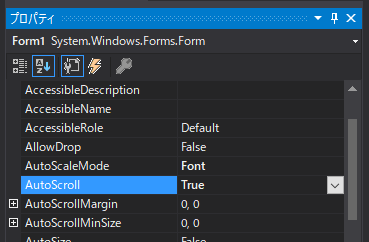

こんな感じにスクロールバーが表示されるはずです。
スクロールバーを非表示にしたい
//スクロールバーの非表示
AutoScroll = false;スクロールバーを非表示にする場合はAutoScrollにfalseを設定します。

表示していたスクロールバーが消えたのが分かると思います。
まとめ
モニター解像度の分布を見ると1920×1080が最大シェアのようです。
それに合わせてアプリケーションを作成する機会が増えるため、
スクロールバーが必要になる場面は増えると思われます。
Windowsフォーム関連記事
- Windowsフォームでバージョン情報を画面タイトルの横に出す
- Windowsフォームのグループボックス・パネルのTabIndex設定方法
- Windowsフォームのコンボボックスのドロップダウンリストの幅の変更方法
- Windowsフォームを常に最前にする方法
- Windowsフォームの表示位置の種類と設定方法
- Windowsフォームにスクロールバーを自動的に表示する方法
- WindowsフォームのDataGridViewでセルに収まりきらなかった文字列を折り返して表示する方法
- WindowsフォームでTabIndexをまとめて並べ替える方法
- Windowsフォームでフォーム上に直線を引く方法
- WindowsフォームのDataGridViewで自動的に行の高さを調整する方法
- WindowsフォームのオブジェクトのIMEの設定
- WindowsフォームのDataGridViewで自動的に列の幅を調整する方法
- Windowsフォームの最大化・最小化の禁止設定
- Windowsフォームのコントロールにタブで遷移できないように設定する方法
- Windowsフォームでカスタムコントロールを作成しDLLとして保存する方法
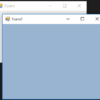
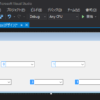


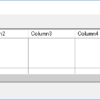

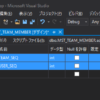











ディスカッション
コメント一覧
まだ、コメントがありません